아이패드: SIM 카드 삽입 및 제거 방법
이 튜토리얼을 통해 Apple 아이패드에서 SIM 카드를 액세스하는 방법을 배워보세요.

iOS 16 에는 잠금 화면 맞춤 설정 , 초점 필터, 잠금 화면에 연결되는 초점 모드 등 수많은 새로운 기능과 변경 사항이 포함되어 있습니다 . 또한 간단한 탭 앤 홀드만으로 사진에서 피사체를 들어올리고 잘라낼 수 있는 기능을 포함하는 시각적 조회 및 라이브 텍스트가 개선되었습니다 .
이 기능은 Photoshop에서 수동으로 가장자리를 다듬는 데 몇 시간을 소비하지 않고도 사진이나 비디오에서 무언가를 잘라낼 수 있는 좋은 방법입니다. 그러나 일부 사용자는 iOS 16을 실행하는 기기에서 사진 컷아웃을 사용할 수 없어 한두 가지 문제가 발생했습니다. iOS 16 업데이트의 사진 컷아웃 기능이 iPhone에서 작동하지 않는 경우 문제를 해결할 수 있는 몇 가지 수정 사항은 다음과 같습니다.
iOS 16의 iPhone에서 사진 컷아웃이 작동하지 않는 문제를 해결하는 8가지 방법
먼저 호환성을 확인한 다음 필요에 따라 iOS 16의 다른 구성 요소 문제를 해결하여 사진 컷아웃을 수정할 수 있습니다. 사진 컷아웃은 액세스 가능한 설정이나 토글이 없는 내장 기능이므로 문제를 해결하는 것이 다소 어려울 수 있습니다. 아래 방법으로 시작하여 문제를 해결할 때까지 목록을 살펴보는 것이 좋습니다.
방법 1: 호환되는 파일과 함께 사진 컷아웃을 사용하고 있는지 확인
Photo Cutout은 특정 이미지 및 비디오 형식만 지원합니다. 또한 의도한 대로 작동하려면 호환되는 앱이 필요합니다. 사진 컷아웃을 사용할 수 없는 경우 문제의 이미지가 해당 기능에서 지원되는지 확인하는 것이 좋습니다. 현재 iOS 16의 Photo Cutout에서 지원되는 파일 형식은 다음과 같습니다.
호환되는 파일 형식을 사용하는 경우 아래 수정 사항을 계속 진행하여 장치 문제를 해결하세요. 그러나 지원되지 않는 형식을 사용하고 있다면 다른 이미지나 아래 링크된 이미지에서 해당 기능을 사용해 보시기 바랍니다. 지원되지 않는 파일 형식이 문제의 원인인 경우 장치에서 작동하게 할 수 있습니다.
방법 2: 호환되는 장치를 사용하고 있는지 확인
놀랍게도 모든 iOS 16 기기가 Photo Cutout을 사용할 수 있는 것은 아닙니다. 포토 컷아웃에는 현재 A12 Bionic 칩 이상을 실행하는 장치에서만 가능한 복잡한 배경 이미지와 AI 처리가 필요합니다. 이는 A12 Bionic 이상이 탑재되지 않은 장치는 포토 컷아웃을 사용할 수 없음을 의미합니다.
사진 컷아웃 지원 장치:
사진 컷아웃이 지원되지 않는 장치:
즉, iPhone 8, 8 Plus, iPhone X 및 이전 iPhone에서는 사진 컷아웃 기능을 사용할 수 없습니다. iPhone 8과 X 라인업 모두 현재 Photo Cutout에서 지원되지 않는 A11 Bionic 칩을 사용합니다. 이러한 장치 중 하나를 사용하고 있다면 이것이 Photo Cutout이 작동하지 않는 이유입니다.
방법 3: 장치를 강제로 다시 시작
이제 장치를 강제로 다시 시작하는 것이 좋습니다. 이렇게 하면 백그라운드 서비스를 다시 시작하고, 구성 요소를 다시 등록하고, 장치에서 사진 컷아웃 문제를 일으키는 버그를 잠재적으로 수정하는 데 도움이 됩니다. 장치에서 강제 재시작을 수행하는 방법은 다음과 같습니다.

출처: Apple.com
Face ID가 있는 iPhone의 경우
볼륨 높이기 버튼을 눌렀다가 떼고 장치의 볼륨 낮추기 버튼을 빠르게 누르세요. 이제 장치에 Apple 로고가 나타날 때까지 잠자기/깨우기 버튼을 길게 누르십시오. Apple 로고가 보이면 잠자기/깨우기 버튼에서 손을 떼고 장비가 정상적으로 다시 시작되도록 하세요.
iPhone 8 및 SE(2세대 및 3세대)의 경우
장치의 볼륨 높이기 버튼과 볼륨 낮추기 버튼을 빠르게 눌렀다 놓습니다. 완료되면 Apple 로고가 나타날 때까지 잠자기/깨우기 버튼을 길게 누르십시오. 버튼을 놓고 장치가 정상적으로 다시 시작되도록 하여 하드 재시작을 수행합니다.
장치가 다시 시작되면 장치에서 Photo Cutout을 다시 사용해 보십시오. 캐시 또는 배경 문제로 인해 기능을 사용할 수 없는 경우 이제 의도한 대로 작동할 것입니다.
방법 4: 시각적 조회가 의도한 대로 작동하는지 확인
시각적 조회를 사용하면 특정 사진의 피사체에 대한 정보를 볼 수 있습니다. 이를 통해 여행 중에 사진을 찍는 장소, 식물, 동물에 대해 더 자세히 알아볼 수 있습니다. Photo Cutout은 Visual Lookup의 일부이므로 해당 기능을 확인하면 장치의 문제를 진단하는 데 도움이 됩니다. 아래 단계를 사용하면 장치에서 시각적 조회를 확인하는 데 도움이 됩니다.
사진 앱을 열고 프레임이 잘 잡힌 피사체가 포함된 사진을 엽니다. 혼란스러우면 장치에서 시각적 조회를 테스트하는 데 도움이 되는 이 스톡 사진을 사용할 수 있습니다.
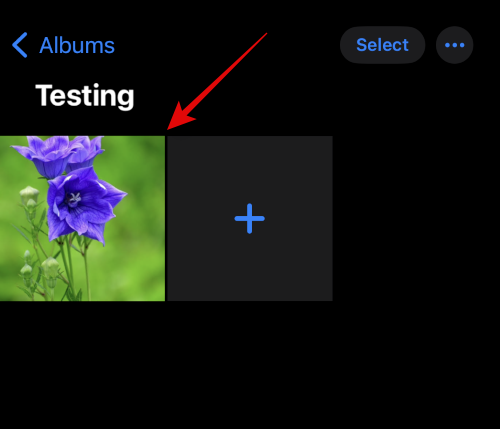
아이콘을 위로 밀거나 탭하세요  .
.
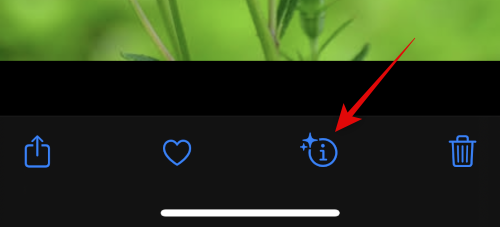
식물 찾기를 탭하거나 사진에 표시된 아이콘을 탭하세요 .
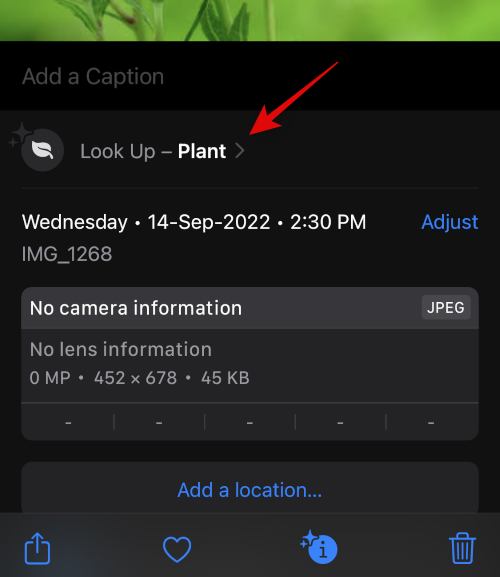
이제 사진의 주제에 관한 정보가 표시됩니다.
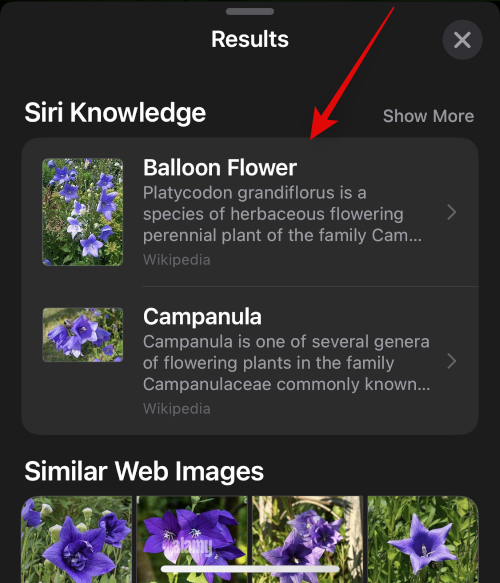
시각적 조회가 작동하지 않거나 해당 아이콘을 볼 수 없는 경우 아래 단계를 사용하여 장치에서 시각적 조회가 활성화되어 있는지 확인하세요.
설정 앱을 열고 Siri 및 검색을 탭합니다 .
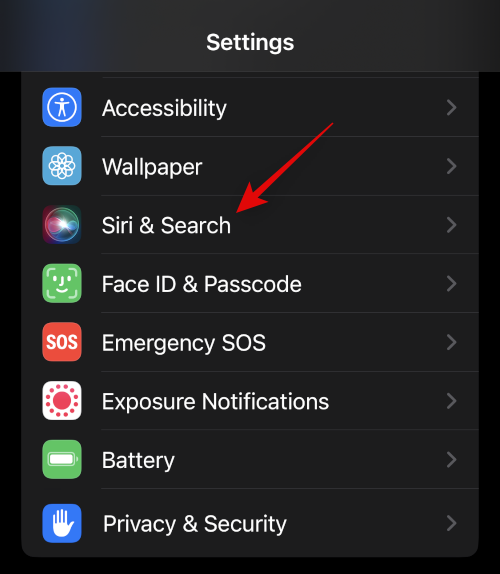
이제 CONTENT FROM APPLE 및 SUGGESTIONS FROM APPLE 아래에서 다음 토글이 활성화되어 있는지 확인하십시오 . 그렇지 않은 경우 장치에서 필요한 항목을 탭하여 활성화하십시오.
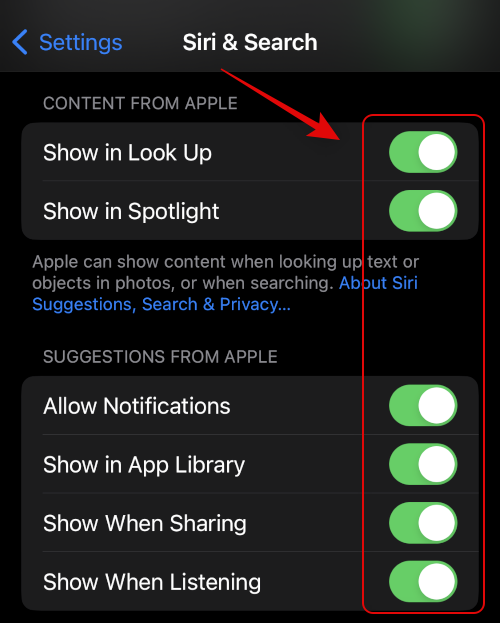
위 단계를 사용하여 장치에서 시각적 조회를 다시 사용해 보세요. 시각적 조회가 여전히 손상된 것 같으면 아래 수정 사항을 계속 진행하세요.
방법 5: 지역을 변경해 보세요
일부 지역에서는 iOS의 특정 기능에 액세스할 수 없습니다. 사진 컷아웃이 제한되어 있거나 아직 출시되지 않은 지역에 있을 수 있습니다. 지역을 미국으로 변경하여 사진 컷아웃을 복원하는 데 도움이 되는지 확인해 보시기 바랍니다. 아래 단계에 따라 진행하는 데 도움을 받으세요.
설정 앱을 열고 일반 을 탭합니다 .
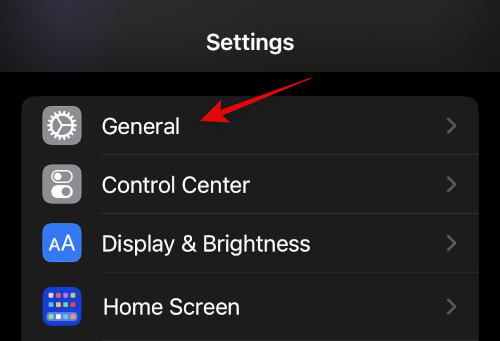
이제 언어 및 지역을 탭하세요 .
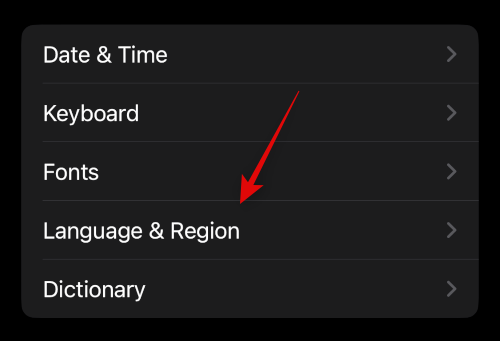
지역을 탭하여 장치 지역을 변경하세요.
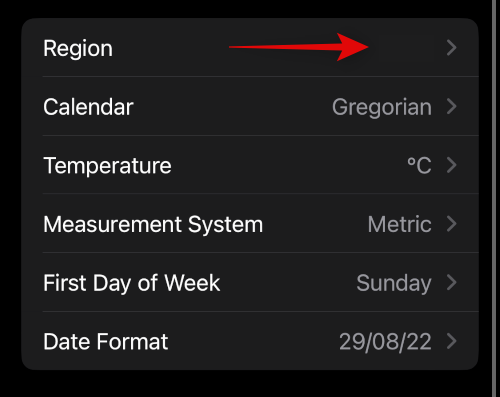
화면의 목록에서 미국을 누르고 선택하세요 . 상단의 검색창을 이용하시면 빠르게 검색하고 선택하실 수도 있습니다.
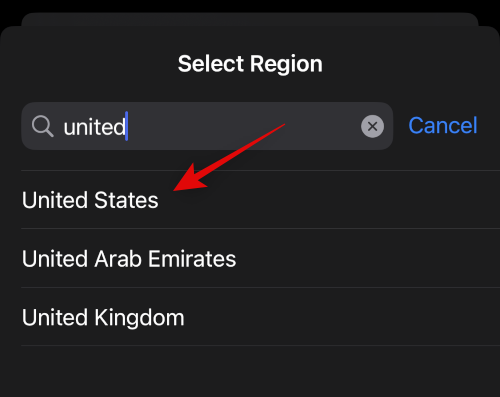
미국으로 변경을 눌러 선택을 확인하세요.
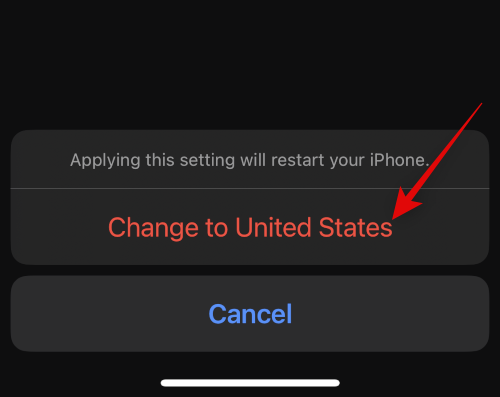
기기의 지역이 변경되면 Apple ID 지역을 변경해야 합니다. 아래 단계를 사용하면 도움이 됩니다.
참고: 아래 단계를 진행하기 전에 모든 구독을 취소하고 Apple ID에 있는 모든 자금을 사용해야 합니다. 아무것도 없는 경우 이 방법이 이상적입니다. 그러나 자금을 지출하고 싶지 않고 구독권을 잃고 싶지 않은 경우 이 목록의 다른 방법이 가장 적합합니다.
설정 앱을 열고 상단에서 Apple ID를 탭하세요 .
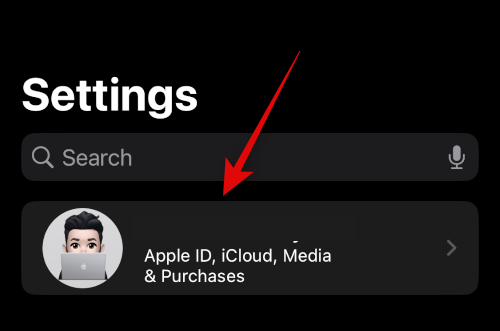
미디어 및 구매 를 탭합니다 .
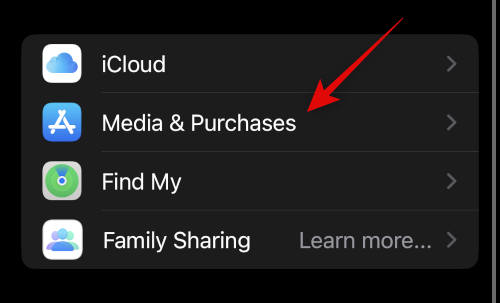
탭하고 계정 보기를 선택합니다 .
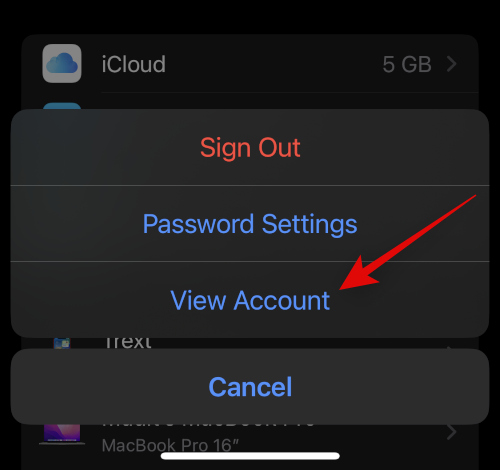
이제 국가/지역을 탭하세요 .

국가 또는 지역 변경을 탭합니다 .
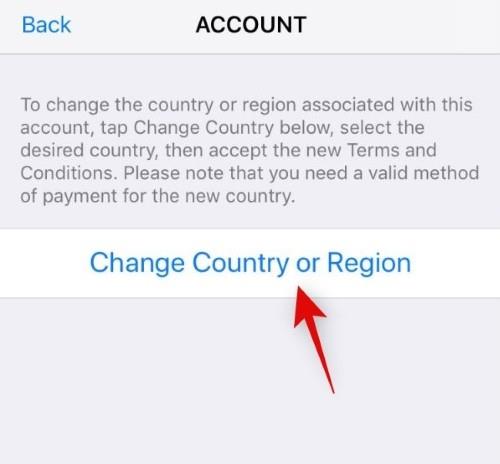
화면의 목록에서 미국을 누르고 선택하세요 .
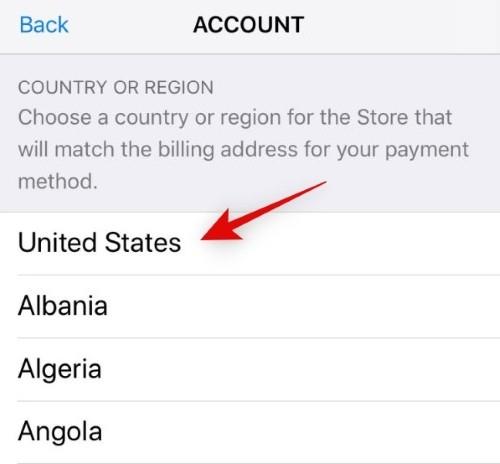
이제 새로운 결제 수단을 입력하라는 메시지가 표시됩니다. 액세스 권한이 있는 경우 추가하거나 없음 을 선택할 수 있습니다 .
이제 이용 약관을 검토하고 완료되면 동의를 탭하세요.
필요에 따라 기타 세부정보를 입력합니다. 미국 전화번호에 접속할 수 없는 경우 잘못된 조합을 사용할 수 있습니다. 다음을 탭한 다음 완료 를 탭합니다 .
이제 장치와 Apple ID 지역이 변경되었습니다. 이 시점에서 위 섹션을 사용하여 장치를 강제로 다시 시작하세요. 작업이 완료되면 기기를 충전기에 연결하고 Wi-Fi 네트워크에 잠시 동안 연결해 두세요. 이렇게 하면 iOS가 필요한 변경을 수행하고 기기에 필요한 기능을 다운로드할 수 있습니다. 15~20분 후에 기기에서 사진 컷아웃을 사용해 볼 수 있습니다. 해당 기능을 사용할 수 있다면 현재 지역에서는 해당 기능을 사용할 수 없을 가능성이 높습니다. 이러한 경우 올바른 지역에서 임시 Apple ID를 생성하여 이 기능을 계속 사용할 수 있습니다.
방법 6: 장치의 모든 설정 재설정
이제 과감한 조치를 취해야 할 때입니다. 기기의 모든 설정을 재설정해 보겠습니다. 이렇게 하면 사진 컷아웃이 다시 작동하는 데 도움이 되는 모든 기능을 재구성하는 데 도움이 됩니다. 아래 단계에 따라 프로세스를 진행하는 데 도움을 받으세요.
기기에서 설정 앱을 열고 일반 을 탭합니다 .
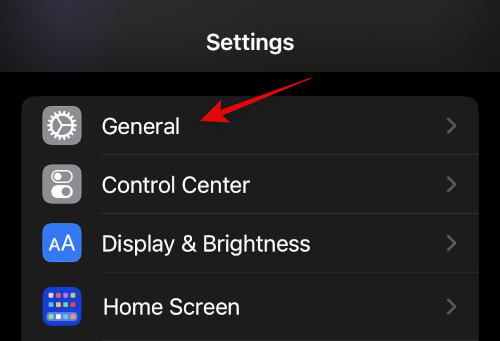
이제 전송 또는 iPhone 재설정을 탭하십시오.
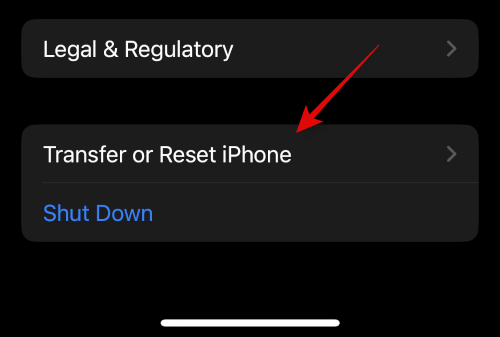
재설정 을 탭합니다 .
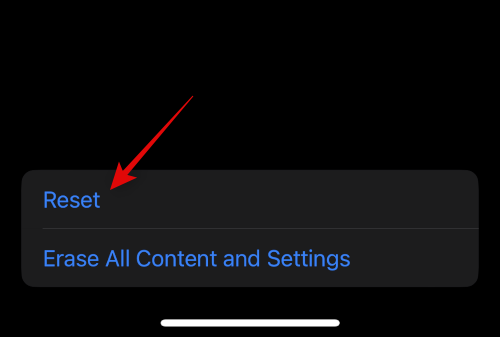
을 누르고 모든 설정 재설정 을 선택합니다 .
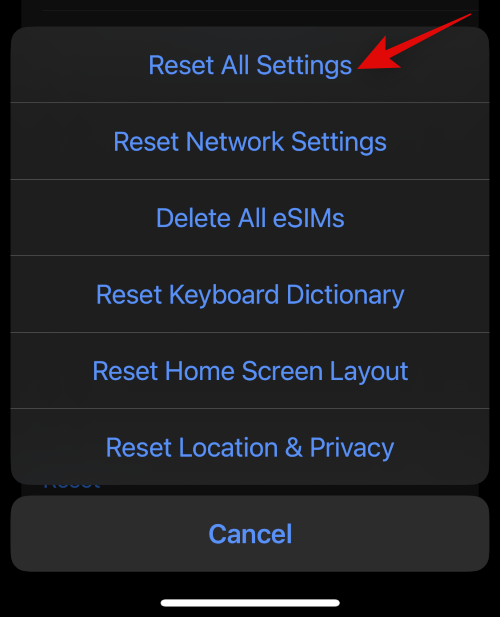
비밀번호를 입력하면 장치가 구성된 모든 설정을 자동으로 복원하고 다시 시작합니다.
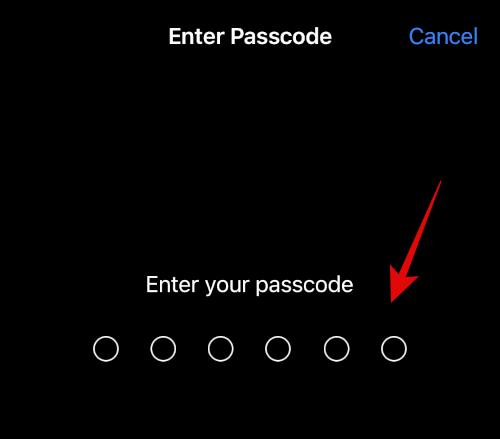
잘못 구성되거나 버그가 있는 설정으로 인해 Photo Cutout을 사용할 수 없다면 이제 문제가 해결되었을 것입니다.
방법 7: 장치 재설정
설정 재설정이 도움이 되지 않으면 이제 장치를 재설정해야 합니다. 재설정하면 현재 장치에 저장된 모든 데이터가 지워지므로 아래 단계를 진행하기 전에 모든 데이터를 백업하는 것이 좋습니다.
설정 앱을 열고 일반 을 탭합니다 .
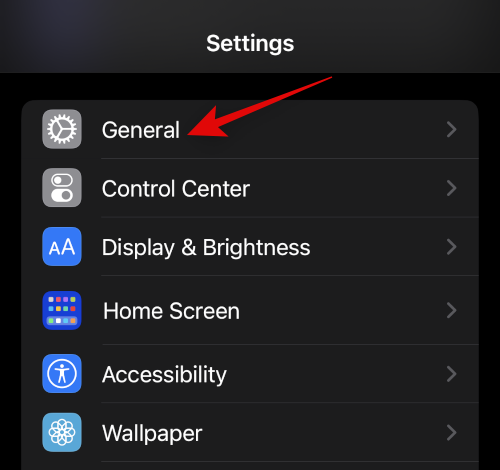
이제 하단의 전송 또는 iPhone 재설정을 탭하세요.
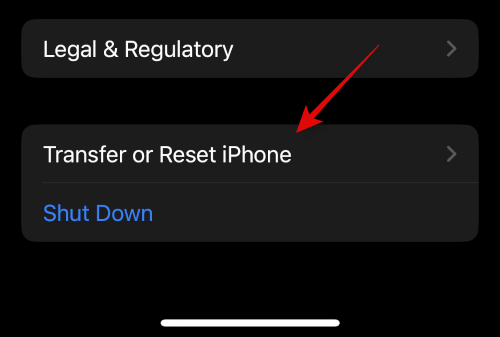
모든 콘텐츠 및 설정 지우기를 탭합니다 .
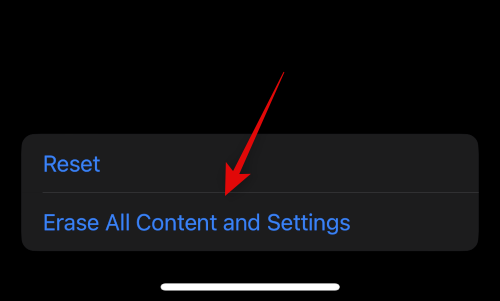
이제 iPhone에서 제거될 모든 데이터가 표시됩니다. 계속 을 탭합니다 .
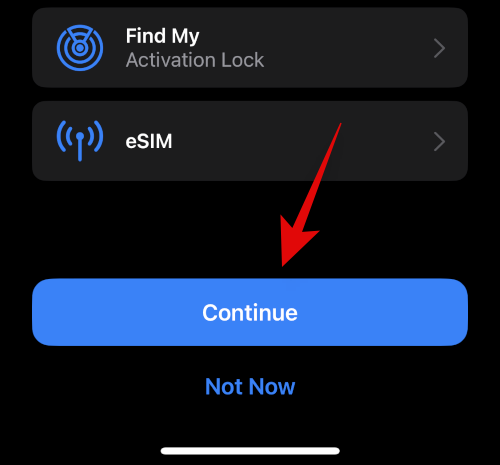
본인 확인을 위해 비밀번호를 입력하세요.
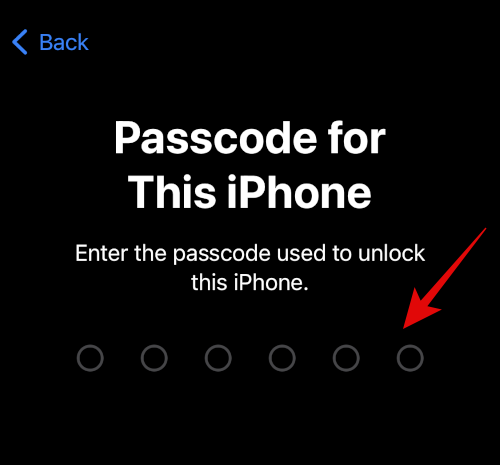
이제 장치에서 나의 찾기가 켜져 있는 경우 장치에서 나의 찾기를 끄라는 메시지가 표시됩니다 . 나의 찾기를 끄려면 Apple ID 비밀번호를 입력하세요.
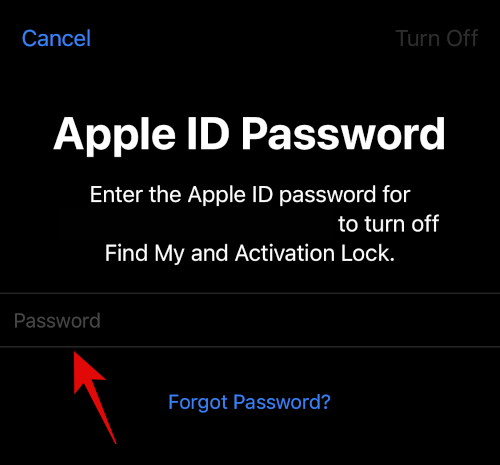
이제 끄기 를 탭하세요 .
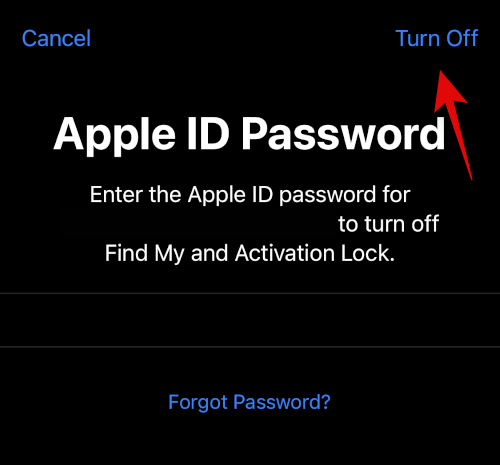
마지막으로 지우기 를 탭합니다 .
그게 전부입니다. 이제 장치에 포함된 모든 데이터가 삭제되고 공장 기본 설정으로 되돌아갑니다. 이 과정에서 장치가 몇 번 다시 시작되고 완료되면 시작 화면이 나타납니다. 이제 장치를 새 장치로 설정하고 백업을 복원하거나 설정을 사용자 정의하지 않고도 장치에서 사진 컷아웃을 사용해 보십시오. 대부분의 경우 문제가 해결되었으며 이제 장치에서 사진 컷아웃을 사용할 수 있습니다.
방법 8: IPSW를 사용하여 기기에 iOS를 다시 설치합니다.
재설정으로 문제가 해결되지 않으면 복구 모드로 들어가 IPSW를 사용하여 장치를 복원해 볼 수 있습니다. IPSW는 Apple에서 직접 다운로드한 iOS 펌웨어 파일이며, 기기에 새로운 펌웨어 파일을 설치하면 이전 백업 또는 iCloud 동기화와 관련된 문제를 해결할 수 있습니다. IPSW를 사용하여 장치 재설정을 완료한 후 장치의 잠금을 해제하고 Photo Cutout을 사용해 보십시오. 버그나 잘못된 백업이 문제의 원인이었다면 이제 문제가 해결되었을 것입니다.
최후의 수단: 지원팀에 문의
이 시점에서 문제는 장치에만 국한될 수 있으며 추가 진단이 필요할 수 있습니다. 문제를 진단하고 해결하려면 Apple 지원 팀에 문의하는 것이 좋습니다. 아래 링크를 사용하여 지원팀에 문의하실 수 있습니다.
자주 묻는 질문
다음은 최신 정보를 빠르게 파악하는 데 도움이 되는 새로운 사진 컷아웃 기능에 대해 자주 묻는 몇 가지 질문입니다.
컷아웃은 어떤 파일 형식을 사용합니까?
모든 컷아웃은 PNG 파일 형식을 사용합니다. 저장하거나 다른 사람에게 보낼 때 사용 중인 앱이 전송된 모든 미디어 파일에 변환 및 압축을 적용하지 않는 한 PNG 형식이 됩니다.
Photo Cutout으로 어떤 피사체를 인식할 수 있나요?
Photo Cutout은 사진에서 다음과 같은 피사체를 인식할 수 있습니다.
Photo Cutout은 모든 앱과 호환됩니까?
Photo Cutout은 지원되는 형식의 이미지와 비디오에 액세스하고 볼 수 있는 모든 스톡 및 타사 앱과 호환됩니다. 독점 앱이나 사용자 정의 콘텐츠가 포함된 앱은 Photo Cutout과 호환되지 않을 수 있습니다.
이 게시물이 귀하의 기기에서 사진 컷아웃을 쉽게 수정하는 데 도움이 되었기를 바랍니다. 문제가 발생하거나 추가 질문이 있는 경우 아래 의견을 통해 언제든지 문의해 주세요.
이 튜토리얼을 통해 Apple 아이패드에서 SIM 카드를 액세스하는 방법을 배워보세요.
이 포스트에서는 애플 아이폰에서 지도 내비게이션 및 GPS 기능이 제대로 작동하지 않는 문제를 해결하는 방법을 다룹니다.
App Store 및 iTunes에서 계정이 비활성화되었을 때 어떻게 해야 할까요? 이 글에서는 5가지 효과적인 해결 방법과 예방 팁을 제공합니다.
iPhone 또는 iPad에서 카메라 앱이 사라졌나요? 누락된 카메라 아이콘을 복구하는 5가지 실용적인 해결 방법을 확인하세요. 스크린 타임 설정, 홈 화면 검색, 폴더 확인 등 다양한 방법을 소개합니다.
비밀번호를 잊어버렸을 때 Notes를 잠금 해제하고 싶으십니까? Mac과 iPhone에서 빠르고 효과적으로 이 작업을 수행하는 방법은 다음과 같습니다.
Mac에서 "iTunes가 서버의 ID를 확인할 수 없습니다" 오류가 발생합니까? 이 글은 문제 해결을 위한 유용한 팁을 제공하여 귀하의 iTunes 사용을 도와줄 것입니다.
iPhone에서 사진처럼 완벽한 인물 사진을 만들기 위해 배경을 흐리게 하는 방법이 궁금하신가요? 다양한 팁과 기법으로 훌륭한 인물 사진을 쉽게 촬영할 수 있습니다.
iOS 날씨 앱은 iOS 16 출시와 함께 대대적인 개편을 거쳤습니다. 배터리 소모 문제의 해결책을 제공합니다.
Apple iPhone 또는 iPad에서 Twitter 계정을 추가 및 삭제하는 방법을 보여주는 자습서입니다.
이 튜토리얼에서는 Apple iPad를 프로젝터에 연결하기 위한 다양한 최상의 옵션을 보여줍니다.







